怎么自主修改电脑版firefox浏览器中的历史记录
电脑版forefox软件被很多人使用,用来浏览网页,查询资料等, 有的用户在使用该软件时,会使用记录历史功能,来记录浏览历史、下载、表单等内容,如果想要记录自己需要的内容,就需要自主修改历史记录了,但是却不知道如何修改,那么小编就来为大家介绍一下吧。
具体如下:
1. 第一步,双击或者右击打开firefox浏览器软件。

2.第二步,来到下图所示的firefox浏览器软件主页面后,点击右上角箭头所指的“三”图标。
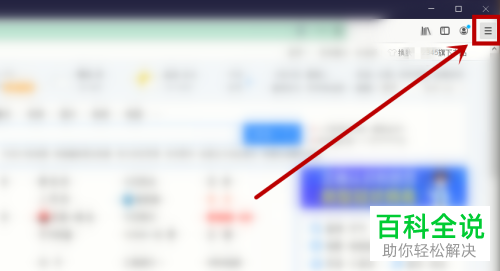
3. 第三步,在下图所示的弹出菜单中,点击箭头所指的选项。

4. 第四步,我们可以看到如下图所示的选项页面,点击页面左侧的隐私与安全选项。
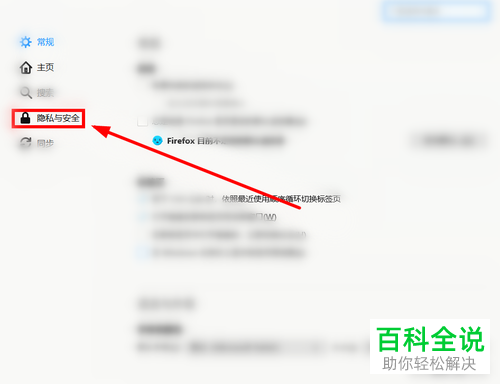
5. 第五步,来到下图所示的隐私与安全页面后,点击记录历史下面的下拉箭头。
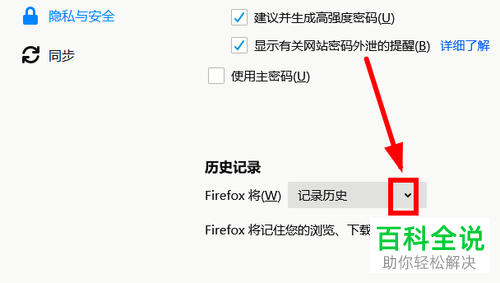
6. 第六步,在下图所示的弹出窗口中,找到箭头所指的使用自定义设置选项。
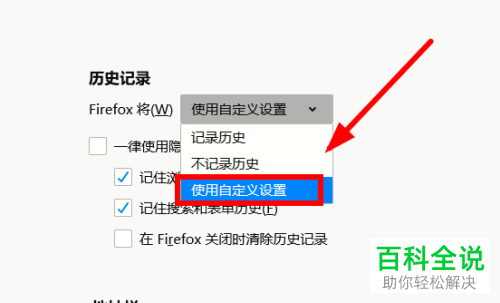
7. 第七步,点击使用自定义设置选项。
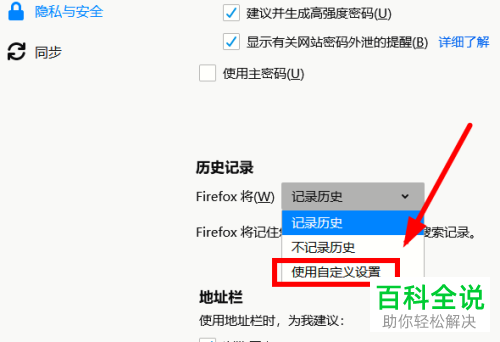
8. 第八步,我们可以看到如下图所示的页面,根据自己的需求,来勾选想要设置的内容。
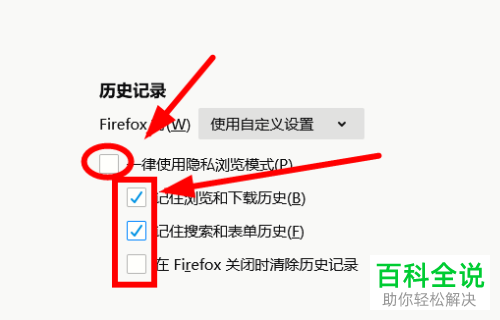
以上就是怎么自主修改电脑版firefox浏览器中的历史记录的方法。
赞 (0)

